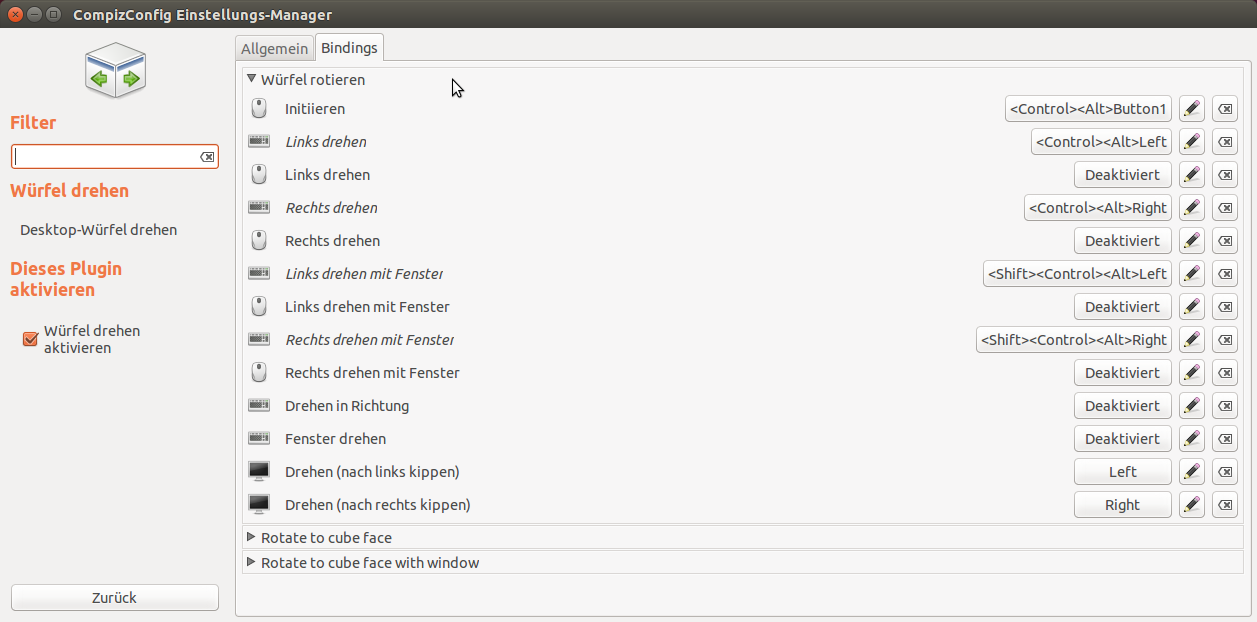Zu CyberGhost VPN habe ich bereits eine Anleitung für Linux (siehe hier) und Android (siehe hier) geschrieben. Nun gibt es eine Android App, mit welcher ein Account aktiviert/angelegt werden kann. Nach dem Kauf bekommen wir einen Schlüssel, welchen wir über das Programm aktivieren müssen, um einen Account zu erstellen. Wer Linux hat, der hat Pech aber dank der Android App, gibt es eine weitere Möglichkeit, ohne Windows! Ihr braucht halt nur ein Android Smartphone/Tablet/PC.
Ihr müsst euch die App intallieren (Google Play Link) und diese aufrufen.
Oben rufen wir die weiteren Einstellungen auf (1) und wählen hier "Aktivierungscode eingeben" (2).
Zuerst werdet Ihr gefragt, ob Ihr nicht bereits ein Konto besitzt, hier klickt Ihr auf Weiter.
Im nächsten Fenster müsst Ihr euren Code eingeben (1) und mit Aktivieren (2) bestätigen. Wird der Code akzeptiert, dann steht im nächsten Fenster "Dein Premium Abo xyz wurde erfolgreich aktiviert" (3). Hier müsst Ihr genau hinschauen, da oft Codes verkauft werden, obwohl es diese kostenlos gab - "Promotion Special Code" zum Beispiel. Direkt darunter steht wie lange euer Account gültig ist. Klickt auf OK (4).
Ihr bekommt dann einen Benutzernamen, ein Passwort/Kennwort und einen KeyPUK. Schreibt es euch auf oder druckt es gleich aus (ab Android 4 möglich). Müsst einen Haken setzen und mit Weiter bestätigen.
Root-Rechte sind hier nicht nötig, nur müsst Ihr einmal bestätigen, das Ihr bewusst diese VPN-Verbindung haben möchtet. Dazu einen Haken unter "Ich vertraue dieser App" setzen und mit OK bestätigen.
Es wird dann eine VPN-Verbindung hergestellt und sobald diese aktiv ist, könnt Ihr das bei der Notification Bar sehen:
Klickt Ihr auf das Logo von CyberGhost, dann könnt Ihr die Verbindung wieder trennen.
Zu der App gibt es nicht viel zu sagen. Unter Android 4.4.4 KitKat keinerlei Probleme und von Anhieb per VPN verbunden. Wer Probleme hat, der kann sich noch einmal die allgemeine Anleitung dazu anschauen (siehe hier).
إظهار الرسائل ذات التسميات aktivieren. إظهار كافة الرسائل
إظهار الرسائل ذات التسميات aktivieren. إظهار كافة الرسائل
السبت، 9 أغسطس 2014
الجمعة، 11 أبريل 2014
3D Desktop-Würfel aktivieren | Ubuntu 14.04
Anleitung: 3D Desktop-Würfel unter Ubuntu 14.04 aktivieren
Startet das Terminal und führt diesen Befehl aus (Anleitung):
[1] /usr/lib/nux/unity_support_test -p
Unity 3D supported aber auch alles andere sollte hier (wie im Bild selbst) yes ausgeben!
Nun den Compiz Fusion Settings-Manager starten (Anleitung):
Haken unter Desktop-Würfel (1) setzen.
Desktop Wall deaktivieren anwählen!
Haken unter Würfel drehen (2) setzen.
Allgemeine Optionen
Desktop-Größe -> und nun im ersten Feld eine 4 setzen und im zweiten eine 1.
STRG und ALT auf der Tastatur gedrückt halten und linke Maustaste gedrückt halten (nach links oder rechts schwenken). Habt Ihr alles richtig gemacht, dann könnt Ihr das Bild oben selbst sehen.
Für weitere Einstellungen:
Auf Desktop-Würfel klicken
Unter Transparenter Würfel den ersten Wert auf 50.000 umändern.
Hier einfach ein wenig mit dem Wert spielen. Der Würfel (bei 50.000) würde so wie im Bild oben aussehen.
Unter Erscheinung könnt Ihr den Würfel weiter anpassen. Ihr könnt eine Farbe auswählen oder unter Skydome eigene Bilder/Wallpaper verwenden.
Es öffnet sich dieses kleine Fenster, wo wir auf den Pinsel klicken und dann oben links auf die gewünschte Farbe klicken. Am Ende bestätigen wir das mit dem OK
Nur mal als Beispiel:
Das sieht nicht schön aus aber es soll auch nur erklären, was dort genau passiert.
Klickt jetzt auf Würfel drehen
Hier könntet Ihr die Tastenkombination festlegen.
Unter Cube Reflection and Deformation könntet Ihr die Form ändern.
Unter Deformation könnt Ihr zum Beispiel Cylinder oder Sphere auswählen.
Das ganze würde dann so ...
bzw. so aussehen.
Ihr könnt unglaublich viel einstellen und hier wollte ich euch nur ein paar Punkte nennen. Bedenkt dabei, dass das so gut wie gar nicht angepasst wurde, weil es hier nur um die Funktion geht. Probiert es einfach und bei Fragen einfach schreiben.
Startet das Terminal und führt diesen Befehl aus (Anleitung):
[1] /usr/lib/nux/unity_support_test -p
Unity 3D supported aber auch alles andere sollte hier (wie im Bild selbst) yes ausgeben!
Nun den Compiz Fusion Settings-Manager starten (Anleitung):
Haken unter Desktop-Würfel (1) setzen.
Desktop Wall deaktivieren anwählen!
Haken unter Würfel drehen (2) setzen.
Allgemeine Optionen
Desktop-Größe -> und nun im ersten Feld eine 4 setzen und im zweiten eine 1.
STRG und ALT auf der Tastatur gedrückt halten und linke Maustaste gedrückt halten (nach links oder rechts schwenken). Habt Ihr alles richtig gemacht, dann könnt Ihr das Bild oben selbst sehen.
Für weitere Einstellungen:
Auf Desktop-Würfel klicken
Unter Transparenter Würfel den ersten Wert auf 50.000 umändern.
Hier einfach ein wenig mit dem Wert spielen. Der Würfel (bei 50.000) würde so wie im Bild oben aussehen.
Unter Erscheinung könnt Ihr den Würfel weiter anpassen. Ihr könnt eine Farbe auswählen oder unter Skydome eigene Bilder/Wallpaper verwenden.
Es öffnet sich dieses kleine Fenster, wo wir auf den Pinsel klicken und dann oben links auf die gewünschte Farbe klicken. Am Ende bestätigen wir das mit dem OK
Nur mal als Beispiel:
Das sieht nicht schön aus aber es soll auch nur erklären, was dort genau passiert.
Klickt jetzt auf Würfel drehen
Hier könntet Ihr die Tastenkombination festlegen.
Unter Cube Reflection and Deformation könntet Ihr die Form ändern.
Unter Deformation könnt Ihr zum Beispiel Cylinder oder Sphere auswählen.
Das ganze würde dann so ...
bzw. so aussehen.
Ihr könnt unglaublich viel einstellen und hier wollte ich euch nur ein paar Punkte nennen. Bedenkt dabei, dass das so gut wie gar nicht angepasst wurde, weil es hier nur um die Funktion geht. Probiert es einfach und bei Fragen einfach schreiben.
الخميس، 10 أبريل 2014
Wackelige Fenster einrichten | Ubuntu 14.04
Anleitung: Wackelige Fenster unter Ubuntu 14.04 einrichten / aktivieren
Ihr solltet erst den Settings Manager installieren und aufrufen (siehe hier). Im Settings-Manager:
Unter Effekte den Punkt Wackelige Fenster suchen und einen Haken setzen (1). Es erscheint ein Fenster und dort klickt Ihr auf Snapping Windows deaktivieren (2).
Die Animation ist nun aktiviert.
Für weitere Einstellungen klickt Ihr auf Wackelige Fenster und schon erscheint das Menü:
Passt hier bei Reibung und Spring K gut auf, weil Ihr so eure Fenster in "Pudding" verwandeln könnt.
Ihr solltet erst den Settings Manager installieren und aufrufen (siehe hier). Im Settings-Manager:
Unter Effekte den Punkt Wackelige Fenster suchen und einen Haken setzen (1). Es erscheint ein Fenster und dort klickt Ihr auf Snapping Windows deaktivieren (2).
Die Animation ist nun aktiviert.
Für weitere Einstellungen klickt Ihr auf Wackelige Fenster und schon erscheint das Menü:
Passt hier bei Reibung und Spring K gut auf, weil Ihr so eure Fenster in "Pudding" verwandeln könnt.
الاشتراك في:
الرسائل (Atom)